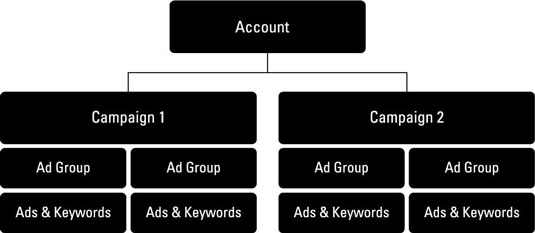Rekja tengiliði þína með Microsoft CRM
Lærðu hvernig Microsoft CRM getur hjálpað þér að stjórna tengiliðum þínum með skilvirkum hætti.
FRAMKVÆMA! 2008 getur notað Microsoft Word 2007 sem sjálfgefið ritvinnsluforrit og þú getur hengt Word skjöl við flipann Skjöl. Það sem þú gætir þó ekki tekið eftir er að eftir að þú hefur sett upp ACT!, þá er ACT! valmyndinni er bætt við viðbótarhlutann á borðinu.
Þú getur notað Word's ACT! valmynd til að hjálpa þér við nokkur verkefni.
Fylgdu þessum skrefum til að hengja Word skjal við Skjalaflipa tengiliðs:
1. Opnaðu eða búðu til skjal í Word.
2. Í Word, smelltu á Add-Ins hlutann á borði og veldu ACT! –> Hengja við ACT!.
Glugginn Veldu tengiliði opnast.
3. Veldu tengilið(a) sem þú vilt hengja skjalið við og smelltu síðan á Í lagi.
Í raun býrðu til tengil á skjalið þitt. Ef þú skoðar vandlega muntu taka eftir einhverju nýju á Documents flipanum - táknmynd sem passar við þá gerð skjalsins sem þú varst að bæta við. Svo, ef þú bætir við Word skjali, sérðu Word-táknið sem er kunnuglega útlitið skælbrosandi í miðjum skjalaflipanum ásamt nafni og slóð meðfylgjandi skráar. Ef þú tvísmellir á táknið opnast meðfylgjandi skjal á kraftaverki í allri sinni dýrð.
Á þessum tímum vírusa ertu líklega hikandi við að senda of mörg viðhengi vitandi að viðtakandinn gæti ekki einu sinni opnað þau. Ef þú ert að nota Word til að búa til skjölin þín er hér einföld leið til að breyta skjalinu í meginmál tölvupósts eða senda það sem viðhengi:
1. Opnaðu eða búðu til skjal í Word.
2. Í Word, smelltu á Add-Ins hlutann á borði og veldu ACT! –> Sendu tölvupóst.
FRAMKVÆMA! spyr hvort þú viljir senda Word skjalið sem viðhengi eða nota það sem meginmál tölvupóstsins þíns.
3. Veldu eiturið þitt og smelltu síðan á OK.
Glugginn Veldu tengiliði opnast.
4. Veldu tengiliðina sem þú vilt senda tölvupóstinn til, smelltu á hægri örina og smelltu síðan á Í lagi.
Ný skilaboð glugginn birtist. Furðulegt, það er allt tilbúið til að fara með annað hvort Word skjalaviðhengi eða með meginmál tölvupóstsins sem sýnir ótrúlega líkindi við innihald Word skjalsins þíns.
5. Sláðu inn efnið og smelltu síðan á Senda.
Í gegnum undur nútímavísinda - eða að minnsta kosti undur ACT! — ferill sendis tölvupósts birtist á flipanum Saga tengiliðsins.
Ef þú vilt faxa Word skjal skaltu fylgja þessum skrefum:
1. Opnaðu eða búðu til skjal í Word.
2. Í Word, smelltu á Add-Ins hlutann á borði og veldu ACT! –> Senda fax.
Glugginn Veldu tengiliði opnast.
3. Veldu tengiliðinn sem þú vilt senda faxskilaboðin til, smelltu á hægri örvarhnappinn og smelltu síðan á Í lagi.
Faxhugbúnaðurinn þinn opnast. Á þessum tímapunkti þarftu að fylgja leiðbeiningum faxhugbúnaðarins með einum stórum mun - ACT! býr til feril faxsins þíns.
Hæfni til að faxa með ACT! er háð því að hafa aðgang að faxhugbúnaði og símalínu. Hinir ýmsu valkostir til að senda fax fer eftir faxhugbúnaðinum sem er uppsettur á tölvunni þinni. Ef faxvalkosturinn er grár geturðu ekki faxað þar sem tölvan þín skortir viðeigandi hugbúnað.
Lærðu hvernig Microsoft CRM getur hjálpað þér að stjórna tengiliðum þínum með skilvirkum hætti.
Lærðu hvernig á að nýta arðsemisskýrslur í sjálfvirkni markaðssetningu til að meta árangur markaðsherferða.
Notkun efnisskráa í Salesforce getur verið gagnleg leið til að skipuleggja mikið magn upplýsinga. Eftir að þú hefur lagt efni til efnis gætirðu þurft að uppfæra upplýsingar þess í Salesforce eða finna það til síðari nota. Haltu áfram að lesa til að komast að því hvernig á að framkvæma þessi verkefni. Efni breytt Leitaðu að og farðu í […]
Árið 1950 voru aðeins fimm markaðsrásir til: munn til munns, beinpósts, prentunar, sjónvarps og útvarps. Nú eru fleiri markaðsrásir sem nýta sjálfvirkni markaðssetningar, þar á meðal vefnámskeið, sýndarheimar, wikis, greidd leit og svo margt fleira. Að ákveða hverja á að nota getur verið dálítið vandasamt og að stjórna öllum þessum rásum getur bætt enn meira […]
Að fylgjast með Twitter þátttöku sem hluti af sjálfvirkni markaðssetningar þinnar getur verið mjög gagnlegt við að fylgjast með skilvirkni Twitter markaðsstarfs þíns. Hér eru nokkrar leiðir til að fylgjast sérstaklega með þátttöku á Twitter: Grunn: Grunnleiðin til að fylgjast með þátttöku á Twitter og sanna gildi þeirra er að nota áfangasíðu. Lendingin […]
SugarCRM hefur þrjár útgáfur: Samfélag (ókeypis útgáfa af Sugar almennt notuð af fyrirtækjum með 1-10 notendur); Professional (almennt notað af stærri stofnunum sem vilja auka „teymi“ virkni, bætta tilvitnunar-, spá- og skýrslugetu); og Enterprise (útgáfa sem venjulega er notuð af fyrirtækjum með hundrað notendur eða fleiri). Þessi mynd ber saman eiginleika SugarCRM útgáfunnar þriggja:
Félagslegt CRM kynnir nokkrar ansi mikilvægar breytingar - skipulagslega, tæknilega og hernaðarlega - fyrir fyrirtæki, en það er ekki fyrir neitt. Félagslegt CRM endurspeglar breytingar á viðskiptaumhverfinu og getur hjálpað fyrirtækinu þínu að vera samkeppnishæft. Hér eru aðeins nokkrir helstu kostir þess að innleiða félagslega CRM stefnu: Finndu hvar viðskiptavinir þínir kjósa að hafa samskipti […]
Félagslegt CRM og félagslega viðskiptamódelið er knúið áfram af viðskiptavinum í samskiptum við vörumerkið þitt. Sem vörumerkisfulltrúi hjálpar þú þér að koma samtalinu áfram. En hvernig virkar félagslegt viðskiptamódel? Þó að hver atvinnugrein hafi afbrigði, lýsa eftirfarandi skrefum hvernig á að taka viðskiptavini þína inn í samtöl sem fyrirtækið þitt getur lært af: […]
Þjónusta við viðskiptavini er mikilvæg fyrir heilsu fyrirtækis. Fyrirtæki sem stunda félagslega þjónustu við viðskiptavini ná til viðskiptavina á samfélagsmiðlum, leita að innsýn viðskiptavina og fjárfesta í og meta samskipti við viðskiptavini. Til að halda félagslega CRM þínum og félagslegri þjónustu við viðskiptavini á réttri braut skaltu fylgja þessum bestu starfsvenjum þar sem fyrirtækið þitt tekur upp samfélagsmiðla […]
Eins og með aðra samfélagsmiðla eins og Twitter eða Facebook, þegar þú notar Chatter, samstarfsvél Salesforce, þarftu að vera viðkvæmur fyrir upplýsingum sem þú ert að birta og hvernig túlka má innihaldið. Þar sem Chatter gerir notendum kleift að vinna saman og deila uppfærslum með öðrum starfsmönnum og viðskiptavinum þarftu að vera faglegur […]